Guia Detalhado de Como Remover Objetos de Fotos no Photoshop
É um trabalho bastante desafiador tirar uma foto perfeita. Na maioria das vezes, você vai precisar se livrar de objetos indesejados da imagem. O Photoshop é uma ferramenta popular usada por muitas pessoas para editar fotos. A ferramenta é considerada uma das melhores para remover objetos indesejados de fotos. Portanto, neste artigo falaremos sobre os 5 melhores métodos para remover objetos no Photoshop. Leia abaixo para saber mais.
Tips
Método 1. Como remover objetos de fotos Photoshop com Preenchimento Sensível ao Conteúdo
O preenchimento sensível ao conteúdo é um dos métodos populares usados pelas pessoas para remover objetos no Photoshop. A função é bastante precisa em comparação com outras funções oferecidas pela ferramenta. O recurso analisa os pixels na imagem para se aproximar do melhor método de preenchimento da área selecionada. Siga os passos abaixo para saber como remover um objeto no Photoshop usando esse método.
1.Baixe, instale e abra a ferramenta em seu dispositivo. Faça upload da imagem da qual você deseja remover o objeto clicando em "Arquivo" e selecionando "Abrir".
2.Selecione a área que deseja remover usando qualquer ferramenta de seleção. Aqui, vamos escolher a Ferramenta Laço (L) e desenharemos uma seleção aproximada ao redor do objeto que queremos remover.

3.Vá para Editar >> Preencher para ver uma caixa de diálogo de Preenchimento. Selecione a opção "Sensível ao Conteúdo" na lista de conteúdos.

4.Defina o modo para "Normal" e a Opacidade na área de Mesclagem em 100%. Por fim, clique em "OK" para remover o objeto da foto no Photoshop.

5.O Photoshop analisará a imagem, removerá o objeto selecionado e preencherá da maneira que considerar melhor.

Método 2. Como remover um objeto no Photoshop com a ferramenta Pincel de Recuperação
A ferramenta Pincel de Recuperação é mais adequada para lidar com pequenas áreas nas imagens. A ferramenta mescla a textura e o tom dos pixels amostrados com a nova região para obter um resultado mais uniforme. O Pincel de Recuperação é frequentemente usado para remover objetos no Photoshop, como espinhas e imperfeições, ao retocar fotos de rostos. Siga os passos abaixo para saber como remover objetos indesejados no Photoshop usando este método.
1.Pressione Control + J para criar uma duplicata da camada de fundo. Clique em Ferramenta Pincel de Recuperação na barra de ferramentas e defina as opções desejadas do pincel na barra de opções da ferramenta.

2.Altere os controles deslizantes no painel de pincéis para ajustar a dureza e o tamanho do pincel.

3.Em seguida, mantenha pressionada a tecla "Alt" no teclado. Clique na área para usar como ponto de referência para os pixels a serem copiados para outra localização.

4.Por fim, solte a tecla "Alt", clique e arraste com a ferramenta na área para copiar os pixels que acabou de clicar.
Método 3. Como remover objetos de fotos no Photoshop com o Pincel de Recuperação para Manchas
A Ferramenta Pincel de Recuperação para Manchas, que está presente acima da ferramenta Pincel de Recuperação, é a ferramenta mais fácil e rápida que você pode usar para remover objetos no Photoshop. Essa ferramenta é melhor quando há um fundo liso e o objeto é relativamente pequeno. Siga as etapas abaixo para saber como excluir um objeto no Photoshop usando este método.
1.Clique com o botão direito do mouse na camada e escolha "Duplicar Camada". Em seguida, clique na Ferramenta Pincel de Recuperação para Manchas. Verifique as configurações da ferramenta na barra de ferramentas na parte superior e certifique-se de que o Modo está definido como "Normal" e o Tipo está definido como "Sensível a conteúdo".

2.Passe o cursor da Ferramenta Pincel de Recuperação para Manchas sobre o objeto que deseja remover e altere o tamanho do pincel com as teclas [ ].

3.Depois de ajustar o tamanho do pincel, comece a clicar na área da imagem que deseja remover.
Método 4. Como remover um objeto no Photoshop com a Ferramenta Carimbo
Se você deseja saber como excluir objetos no Photoshop que são exatamente iguais ao fundo do objeto que deseja remover, pode sempre usar a Ferramenta Carimbo. Este método permite que você possa amostrar pixels específicos e copiá-los para outra região da imagem continuamente. Siga as etapas abaixo para saber como excluir objetos no Photoshop usando este método.
1.Comece com uma "Nova camada" e selecione a "Ferramenta Carimbo" que aparece acima da ferramenta Pincel.

2.Use a tecla "Alt" e clique na região da imagem que deseja amostrar.

3.Use as teclas [ ] para escolher o tamanho do pincel. Coloque o cursor sobre o objeto para pintar sobre ele.

Método 5. Como Remover Objetos no Photoshop com a Ferramenta Correção
Como se livrar de um objeto no Photoshop? Outro método que você pode usar para recortar um objeto no Photoshop é usar uma ferramenta que está dentro do menu do Pincel de Recuperação para Manchas, chamada Ferramenta Correção. Este método permite que você encontre a área mais semelhante da imagem e faça um novo preenchimento com base nessa região. Siga os passos abaixo para saber como se livrar de objetos no Photoshop usando esse método.
1.Crie uma nova camada para trabalhar e escolha a Ferramenta Correção no menu abaixo do Pincel de Recuperação para Manchas.
2.Clique e arraste o cursor ao redor do conteúdo que deseja excluir. Tente se aproximar o máximo possível.

3.Toque na seleção e arraste-a para uma área diferente da imagem. Procure em volta até encontrar a melhor correspondência e solte o mouse.

Dica bônus: uma maneira mais fácil e rápida de remover objetos de uma foto
Devemos admitir que mesmo que o Photoshop ofereça diferentes métodos para remover objetos, eles consomem muito tempo e não funcionam bem em cenas altamente complexas com padrões repetidos.
Se você deseja remover objetos de fotos rapidamente, o HitPaw Removedor de Marca D'água é a ferramenta que você precisa usar. A ferramenta possui tecnologia avançada de IA que verifica e remove automaticamente textos, logotipos, carimbos, marcas d'água e quaisquer objetos. Além disso, você pode pré-visualizar o resultado em tempo real e obter a melhor qualidade de saída possível. Siga as etapas abaixo para saber como usar essa ferramenta.
Passo 1.Baixe, instale e inicie o HitPaw Removedor de Marca D'água em seu computador. Em seguida, importe a imagem da qual deseja remover a marca d'água arrastando e soltando a imagem na interface.

Passo 2.Você tem três opções para selecionar a marca d'água. Depois de selecionar a marca d'água, selecione o modelo de IA e clique em "Pré-visualização" para baixar o modelo de IA.

Passo 3.Depois que o modelo de IA for baixado, clique em "Pré-visualização" para começar a remover o texto da imagem automaticamente usando a tecnologia de IA.

Passo 4.Quando todas as alterações estiverem prontas, clique em "Exportar" para salvá-las.

Conclusão
Em resumo, vimos os 5 principais métodos que podem ser usados para remover objetos no Photoshop. Também vimos que o uso desses métodos pode ser demorado e que você pode cortar facilmente um objeto da imagem sem o Photoshop e obter os melhores resultados com o HitPaw Removedor de Marca D'água.

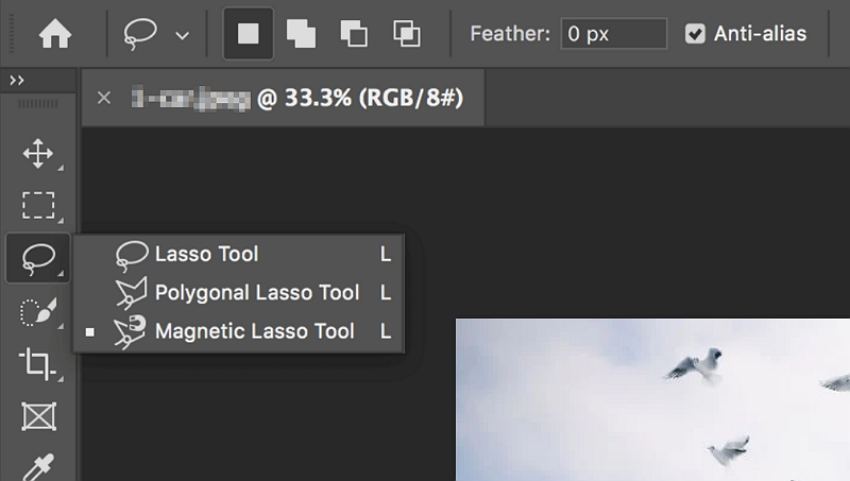
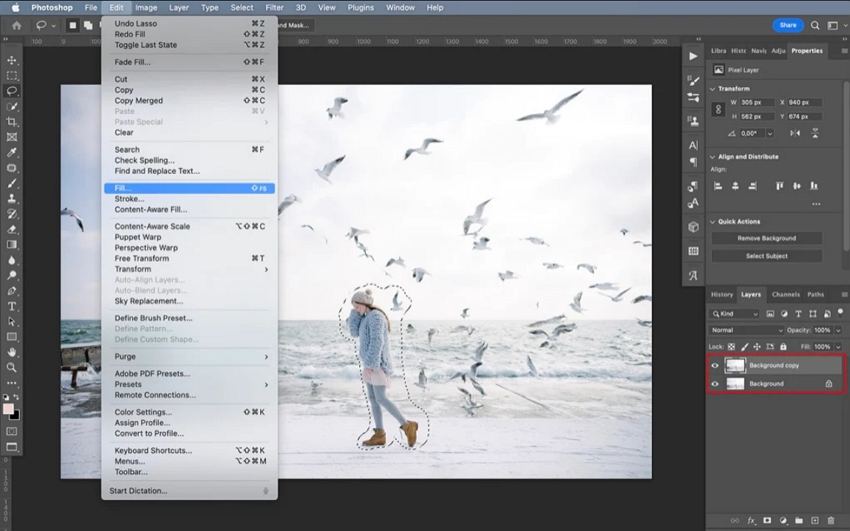
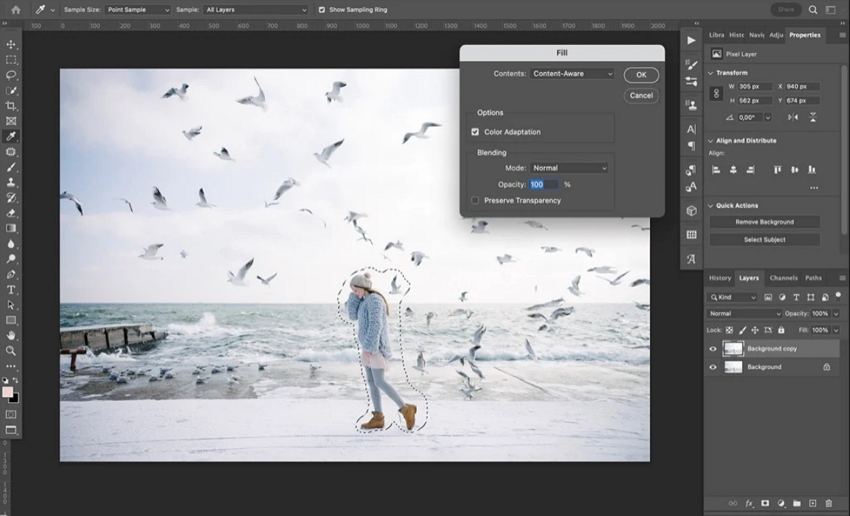
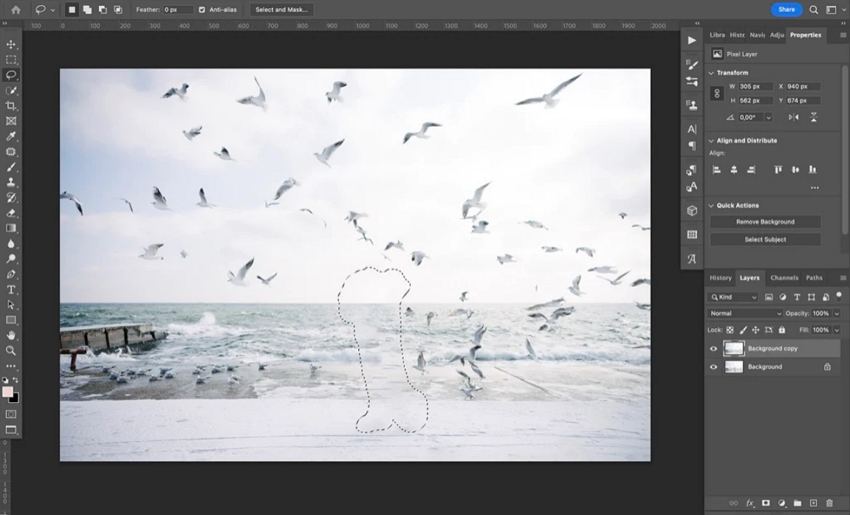
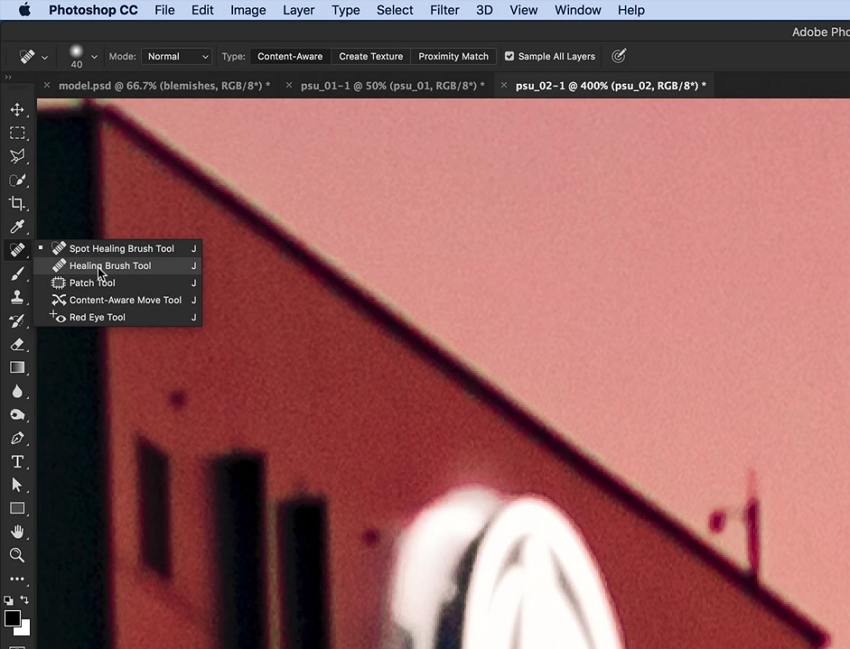
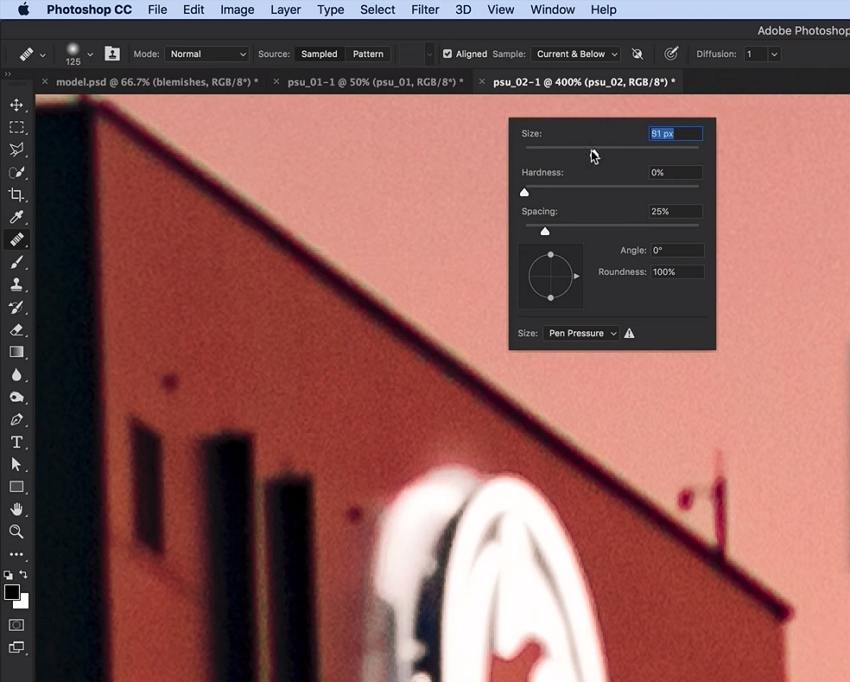
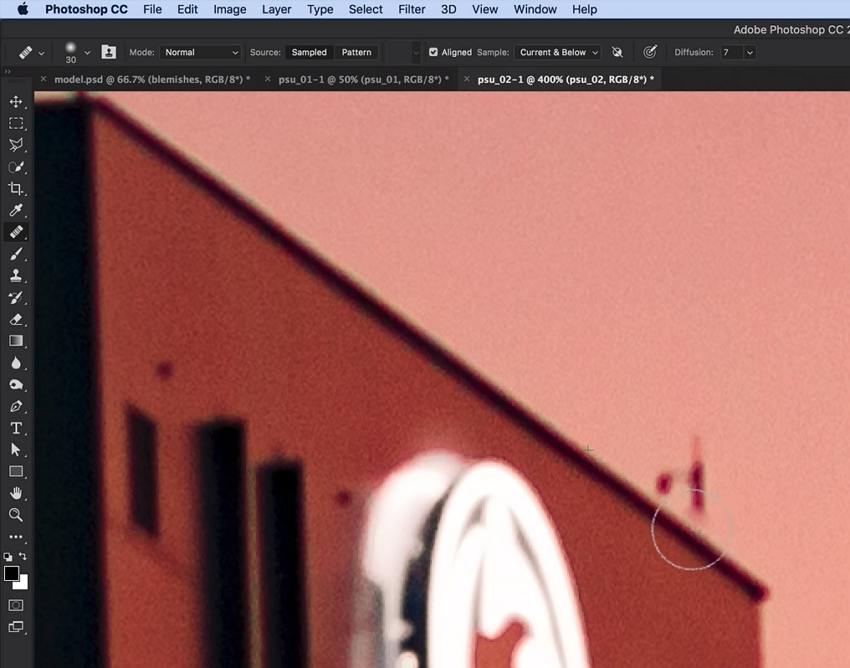
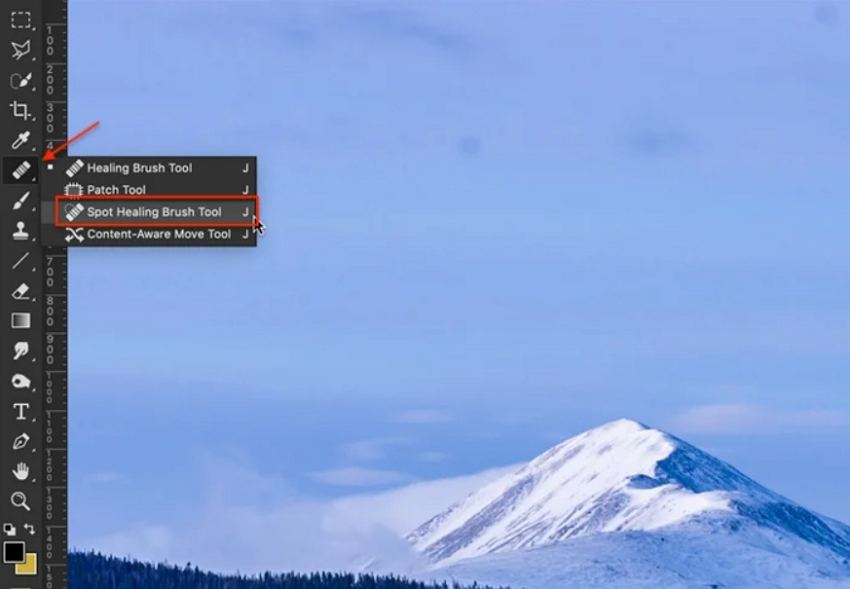
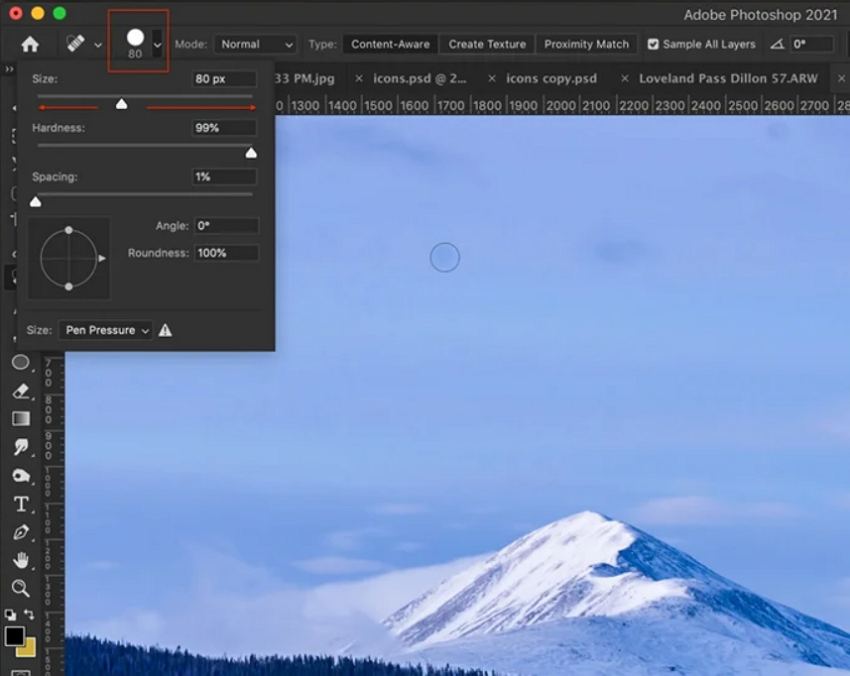
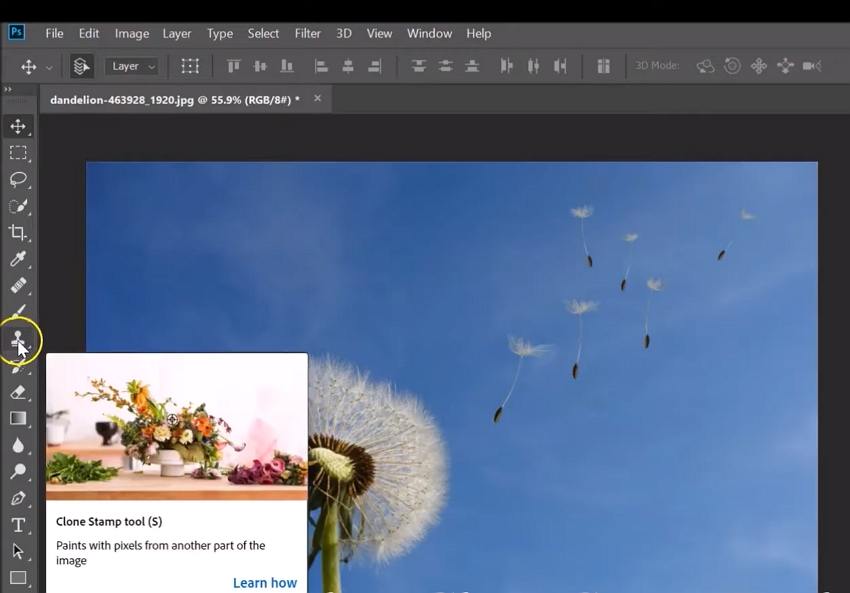

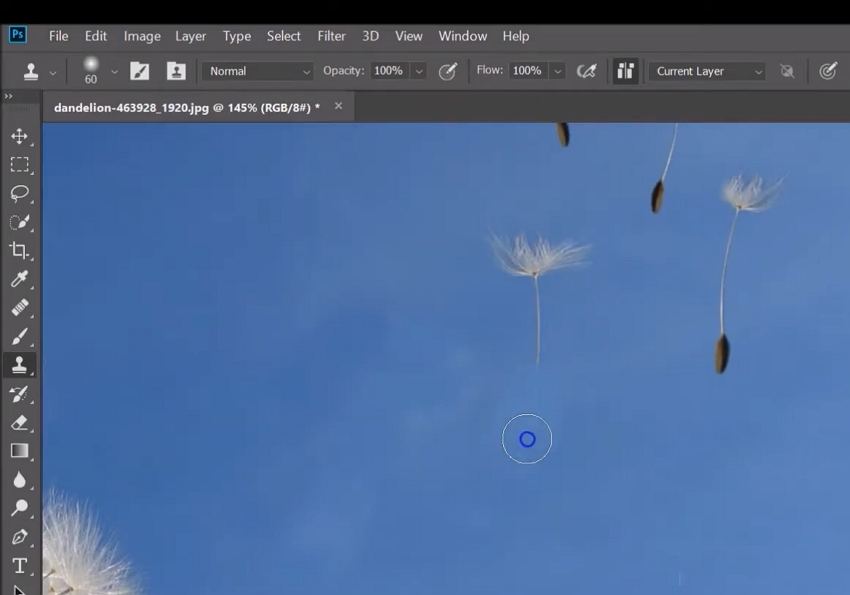
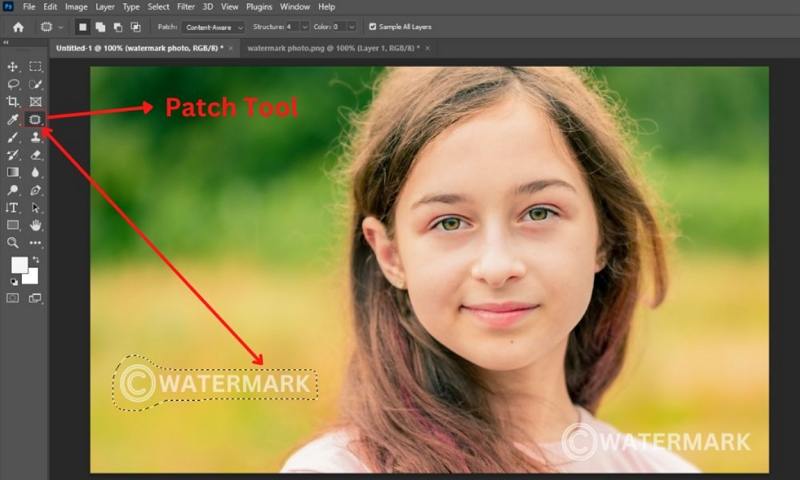









 HitPaw FotorPea
HitPaw FotorPea HitPaw VikPea
HitPaw VikPea

Compartilhar este artigo:
Selecionar a classificação do produto:
Antônio García
Editor-em-Chefe
Trabalho como freelancer há mais de cinco anos. Sempre fico impressionado quando descubro coisas novas e os conhecimentos mais recentes. Acho que a vida não tem limites, mas eu não conheço limites.
Ver todos os ArtigosDeixar um Comentário
Criar sua avaliação sobre os artigos do HitPaw